
El algoritmo de Netflix se basa en varios parámetros a la hora de recomendar nuevos contenidos, pero principalmente en tu propia actividad usando el servicio. Según lo que ves, la velocidad a la que devoras toda una temporada de una serie, si dejas o no películas a medias, etc., pero qué ocurre cuando no empieza a ser tan efectivo. Pues que lo mejor es reiniciar, así puedes hacer que Netflix empiece a recomendarte nuevas series y películas olvidando todo lo que ya has visto.
Netflix y tu historial de visionado
Cuando Netflix te recomienda una nueva película o serie se basa en un conjunto de datos que va recopilando a medida que usas más y más el servicio. Es cierto que también te propone lo que ellos consideran más interesante en función de lo que resto de usuarios de tu país, edad, etc., ven dentro de la plataforma. Pero básicamente tú eres la principal fuente que lo alimenta y así es como debe ser.

De este modo, el algoritmo de Netflix se va nutriendo hasta llegar a un punto en el que, junto a técnicas tan interesantes como el cambio de portadas para un mismo contenido, es capaz de sorprenderte y llamar tu atención para que sigas viendo contenido que te guste.
¿Por qué falla el sistema de recomendaciones de Netflix?
Aparentemente este sistema debería conocerte. Y por tanto, no debería fallar demasiado. El problema es cuando, por algún motivo, esto ya no es así y empiezas a ver recomendaciones que no te llaman para nada la atención. Y claro, el gran problema de esto es que al final pasas horas delante de la pantalla sin llegar a elegir nada nuevo para ver.
Esto es un problema tanto para la plataforma de streaming como para nosotros los usuarios. A Netflix no le interesa que pensemos que su catálogo es aburrido y que hemos terminado con él (cosa que ni el más optimista de los usuarios podría llegar a creer jamás). Y a nosotros tampoco nos suele hacer mucha gracia perder el tiempo delante del televisor pululando por menús sin hacer nada productivo.
Así que cuando el sistema de recomendaciones falla, puede ocurrir por varios motivos.
Varios usuarios usan la misma cuenta
Netflix permite crear hasta 5 perfiles distintos. Suficientes para la mayoría de casas. Cada perfil es único, y el algoritmo se ajusta de forma individual a cada persona que usa la plataforma. Si no tienes perfiles separados en casa, el algoritmo y la inteligencia artificial que hace las recomendaciones se volverá completamente loco. Por tanto, es conveniente que cada usuario tenga su perfil dentro de la cuenta.
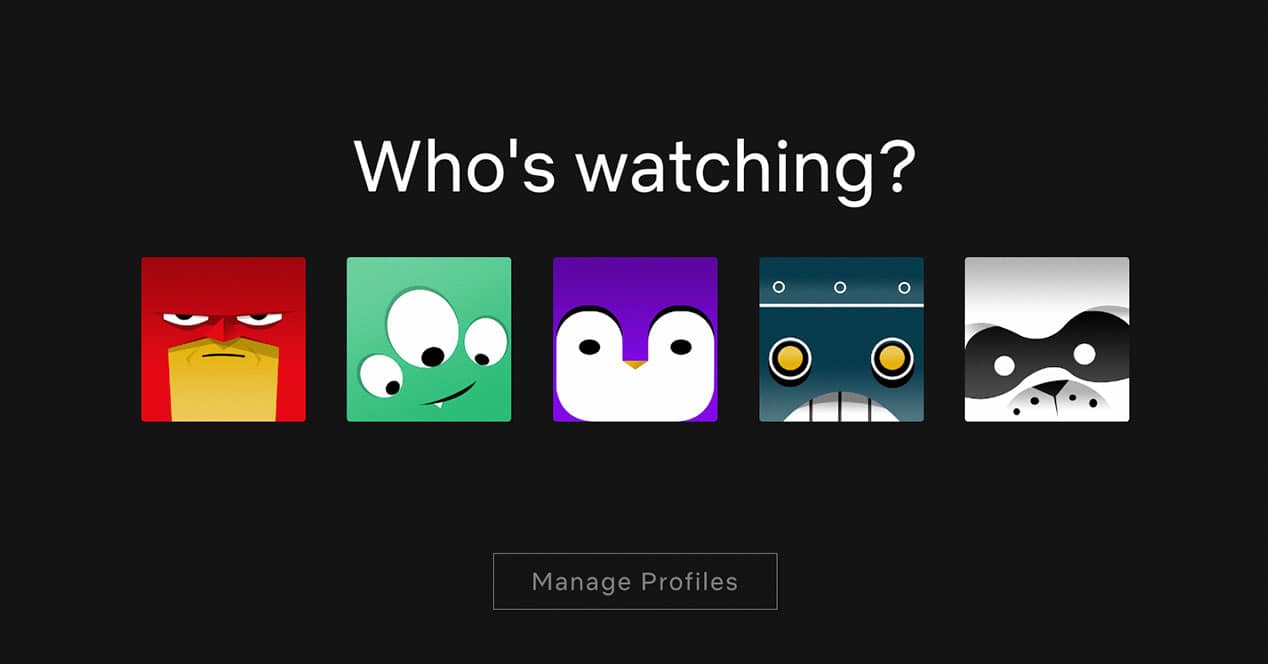
Otras veces, es alguien de nuestra familia el que nos destroza el sistema de recomendaciones. Supongamos que uno de los cinco no está contento con el contenido que le ofrece la plataforma. Y entonces, se mete en el perfil de otro familiar a echar un ojo a ver si a él le recomienda algo diferente. Aquí, tenemos la tormenta perfecta. Y sí, lo comentamos porque nos ha pasado en casa. Si tu algoritmo ha dejado de reconocerte, sigue los pasos que vamos a explicarte dentro de unas líneas, pero no fastidies a otros miembros de tu familia.
Errores por interés puntual
A todos nos da alguna que otra picada por un tema, un actor o un género concreto durante días, semanas o meses. La inteligencia artificial de Netflix no puede meterse en nuestra cabeza —menos mal—, así que puede hacer cálculos erróneos en función de tus visualizaciones.
Errores por visualizaciones en grupo
Similar al caso anterior. Viene gente a casa, pides pizza y se vota qué se pone en la tele. Y por unanimidad, se elige una película de un género que a ti no te gusta. Pero queda registrado en tu cuenta. Si no eliminas a tiempo esa visualización, el sistema te recomendará cosas similares. Al fin y al cabo, el algoritmo ha visto que pusiste esa película y que la viste al completo, por lo que el tiempo de retención ya es suficiente para que piense que te ha gustado.
Estos son los principales motivos por los que tus recomendaciones de Netflix pueden cambiar rápidamente y sentir que ya no son tan atractivas para ti. Por tanto, para solucionar esto nada mejor que volver a empezar y reeducarlo para que aprenda desde cero cuáles son tus gustos.
Para lograr esto has de hacer algo que puede parecer drástico, pero es mucho más efectivo que ir buscando nuevos contenidos hasta que se entere que estás interesado en cosas similares a esas que buscas. La solución es borrar tu historial de visionado. Así que veamos cómo puedes hacerlo, tanto desde el navegador como desde las apps de iOS y Android.
¿Por qué borrar el historial de Netflix?
A priori podrías pensar que no existe una razón lógica para querer eliminar todo el historial de lo que hemos visto en la plataforma a lo largo de los últimos años, pero créenos que podrían darse razones más que suficientes para hacer un borrón y cuenta nueva a partir de hoy mismo. Por ejemplo:
- Has vuelto a suscribirte a Netflix tras mucho tiempo lejos de la plataforma y no quieres que tu historial condicione las recomendaciones que vas a recibir de la plataforma, así que prefieres iniciar el camino desde el principio.
- Has compartido perfil con otra persona durante los últimos años y ya no sabes lo que has visto tú y lo que ha estado disfrutando el otro usuario.
- Tienes tantas series y películas a medias, sin terminar, que casi mejor borrarlo todo para empezar de cero todas las que te pongas a ver.
- [Escribe aquí la tuya].
Como puedes ver, las razones pueden ser infinitas pero lo único que tienes claro es que el historial es un estorbo para volver a mirar el catálogo de Netflix con otros ojos. Así que vamos a decirte cómo borrarlo aunque, eso sí, por si acaso en un futuro quieres consultar algo específico, sí que te animamos a que hagas una copia de seguridad descargando el listado de todo lo que has visto. Por si acaso…

Cómo borrar el historial de Netflix
Para borrar el historial de visionado de Netflix, algo que puedes hacer desde el navegador o desde sus aplicaciones para Smart TV, dispositivos iOS o Android, es seguir los siguientes pasos. Empecemos por hacerlo desde el navegador web:
- Accede a Netflix.com y luego dirígete al icono de tu perfil.
- Ahora, selecciona tu cuenta y luego haz clic en ver actividad.
- A continuación verás una lista de contenidos visualizados que podrás borrar uno a uno o todo de golpe.
Si quieres hacer esto mismo desde las aplicaciones de iOS, Android o Smart TV el proceso es similar:
- Accede a tu aplicación de Netflix.
- Ve a tu perfil de usuario.
- Actividad de cuenta.
- Elimina los contenidos de forma individual o todos.
Una vez hayas eliminado por completo o de forma individual todo aquello que no quieres que afecte a tus próximas recomendaciones tendrás que esperar unas 24 horas que es lo que tarda en hacerse efectiva la eliminación. A partir de ese momento el sistema de recomendaciones comenzará a readaptarse y deberías apreciar el cambio.
Por último, los perfiles Kids no permiten eliminar dicho historial del visionado. El motivo creemos que es más que evidente, es una forma de proteger una información que permite a padres o tutores saber exactamente qué han estado viendo.
Cómo saber qué has visto en Netflix
Eliminar el historial de visionado de Netflix tiene un pequeño o gran inconveniente según se mire y según cada usuario: la plataforma ya no sabrá qué has visto o no. Es decir, si acabaste todas las temporadas de Strangers Things, The Witcher o el documental al completo de El último baile no te lo indicará como tal.
Por tanto, hay que buscar alternativas que, dicho sea de paso, a veces son la mejor opción para llevar el control de lo que ya has visto o te gustaría ver. Porque con tanto servicio e incluso cambios de contenidos de una plataforma a otra puede resultar más conveniente.
En iOS y Android existen muchas aplicaciones para llevar un control de las series y películas que has visto. Algunas son de pago y otras no, aunque estas últimas puede incluir publicidad y eso puede resultar molesto. Algunas alternativas para llevar el control de lo que has visto son:
- Hobi (iOS y Android), disponible para ambas plataformas, ofrece un diseño sencillo y atractivo. Además, tiene la ventaja de enviarte una notificación cuando nuevas temporadas se lanzan.
- TVTime (iOS y Android) otra opción más con similar interfaz, muy gráfica al incluir las portadas, información relacionada, etc.
- iShows no es una única app sino que tiene diferentes versiones según quieras seguirle la pista a series o películas, incluso tienes hasta la opción de usar una dedicada a juegos. En fin, aquí tú eliges cómo quieres gestionar lo que ves. Está disponible para iOS y Android, y puedes descargarlas desde su página web. En el caso de las series y películas la aplicación se sincroniza con Trakt.tv.
Este servicio es útil también por su integración con otras aplicaciones y reproductores de contenido multimedia. Gracias a él, de forma automática se va capturando todo lo que has visto para que siempre puedas llevar el control de lo que ya viste o no. Si eres de los que devoran series y películas, tener una utilidad así es casi imprescindible.
Cómo descargar tu historial de Netflix
Antes de borrar o modificar nada del historial de lo que llevas visto en la plataforma, lo mismo te gustaría salvar un archivo con todos los títulos que has disfrutado en la app, ya sean películas, series o documentales. Es más, como forma de ver fríamente todo lo que llevas reproducido tampoco está mal, para tomar conciencia de la cantidad de horas que le has podido dedicar a Netflix a lo largo de los últimos años.

Así que si quieres bajarte todo ese histórico a un archivo que podrás abrir en Excel (formato CSV), tienes que hacer lo siguiente.
- En un navegador web de ordenadores ve a la página de gestión de tu Cuenta.
- Abre la configuración de Perfil y control parental del perfil de usuario que quieras ver.
- Abre Actividad de visionado.
- Ve a la parte inferior y toca sobre el botón (azul) de Descargar todo.
Ahora tendrás un salvado completo por si quieres llevar la cuenta manualmente sin la ayuda del control que Netflix aplica a cada perfil.
No borres todo el historial, solo algunos títulos
Si no quieres eliminar todo el historial de visionado de tu cuenta, tienes una medida intermedia que podría estar muy bien para limpiar un poco la pantalla de inicio de Netflix y, de paso, quitarte de en medio cosas que no hayas visto, o cualquier otra que llevas con ella tanto tiempo a medias que lo mismo te renta más volver a empezar de cero. Para hacerlo, debes seguir los siguientes pasos dentro de tu móvil o tablet:
- Abre la aplicación de Netflix en tu móvil.
- Busca la sección de Seguir viendo…
- Toca en los tres puntos verticales del contenido que quieres borrar.

- En el menú desplegable verás, abajo del todo, la opción de Eliminar de la fila. Toca ahí.
- Ahora confirma que quieres eliminar ese contenido pulsando en el botón de Quitar.
- Repite el proceso con todos los contenidos que quieras quitar de tu vista.
Es importante apuntar que esta función no borra el contenido de tu histórico de visionado de Netflix sino que lo esconde, te lo elimina de la vista, lo que en un futuro podría darte a entender que, a todos los efectos, todavía no lo has visto.
Cómo usar la reproducción aleatoria de Netflix

El algoritmo de Netflix permite, entre otras cosas, descubrir nuevos contenidos relacionados con todo ese otro contenido que ya has visto y en teoría te gustó porque te interesaba. Aunque no siempre es así o simplemente te gustaría salir de las clásicas recomendaciones que te hace con comedia románticas o similares.
Para esto puedes aprovechar el botón de contenido aleatorio de Netflix, el cual busca sorprenderte con nuevos contenidos. No obstante, para usar el botón aleatorio de Netflix lo que debes hacer es lo siguiente:
- Abre tu aplicación de Netflix.
- Si tienes activa la función verás que en la pantalla de selección de perfil aparece debajo de la foto del usuario.
- Si ya has entrado al perfil, lo encontrarás en el menú de la siquiera: Reproducción aleatoria.
- Simplemente pulsa sobre él y te llevará a un contenido aleatorio disponible en la plataforma.
Es cierto que esta función genera un poco de riesgo y que por mucho que pulses nada te atraiga o guste, pero también puedes descubrir alguna perla oculta. De modo que puede ser más efectivo que ir a uno de estos sitios especializados donde publican listas con los mejores contenidos de cada temática. Así, por ejemplo, podrías localizar las mejores series del servicio estrenadas este año o alguno en particular. También que quieras conocer las mejores en general que están en la plataforma o por géneros.

Muy buen post, gracias.
Para los que quieran borrar historiales en otras apps podéis entrar en [url=https://www.comoborrarhistorial.es]